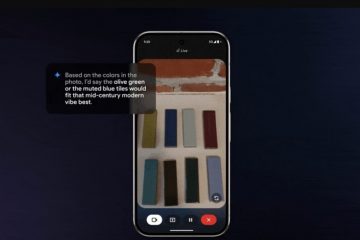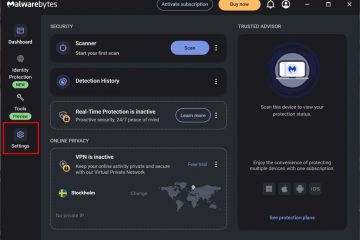Je Surface-muis werkt niet als de computer hem niet detecteert of als de muis zelf niet werkt. En de computer kan de muis niet detecteren als er verbindingsproblemen zijn of als de benodigde stuurprogramma’s beschadigd zijn. Maar het kan ook zijn dat je de relevante instellingen niet goed hebt geconfigureerd.
De meeste moderne Surface-muizen zijn Bluetooth-apparaten. Aangezien oudere Microsoft-muizen echter draadloze of bekabelde media gebruikten, zullen we het ook hebben over het oplossen van deze problemen.
Energieproblemen oplossen
Bluetooth-muizen hebben een aparte voedingsbron nodig om te werken. Het eerste dat u dus moet doen, is ervoor zorgen dat er geen stroomproblemen zijn.

Ook de voorgangers van de Surface-muis, Arc of Arc touch-muizen waren draadloze muizen. Ze gebruikten een externe voedingsbron, dus je moet ook voor dergelijke apparaten op deze problemen controleren.
Zorg ervoor dat de Surface-muis is ingeschakeld door de aan/uit-knop op het apparaat aan te vinken. U vindt de knop onderaan de muis. Als je een boogmuis hebt, moet je deze buigen om hem in te schakelen. Als de muis al is ingeschakeld, schakelt u deze een paar seconden uit en vervolgens weer in. Als u dit doet, wordt het apparaat vernieuwd en worden eventuele tijdelijke stroomproblemen verholpen. Als de Bluetooth-muis een knipperend rood lampje of helemaal geen lampje laat zien, betekent dit dat de batterij volledig leeg is. In dergelijke gevallen moet u de batterijen vervangen door nieuwe. Wacht na het verwijderen van beide batterijen enkele seconden voordat u nieuwe batterijen plaatst. Anders kan het rode lampje blijven knipperen, zelfs nadat u nieuwe hebt geplaatst. Als je een muis met oplaadbare batterijen hebt, raden we aan om alleen de standaard USB-kabel te gebruiken die je bij de muis hebt gekregen om het apparaat op te laden. Andere kabels dragen mogelijk niet genoeg stroom over om de batterijen op te laden.
Als de muis al is ingeschakeld, schakelt u deze een paar seconden uit en vervolgens weer in. Als u dit doet, wordt het apparaat vernieuwd en worden eventuele tijdelijke stroomproblemen verholpen. Als de Bluetooth-muis een knipperend rood lampje of helemaal geen lampje laat zien, betekent dit dat de batterij volledig leeg is. In dergelijke gevallen moet u de batterijen vervangen door nieuwe. Wacht na het verwijderen van beide batterijen enkele seconden voordat u nieuwe batterijen plaatst. Anders kan het rode lampje blijven knipperen, zelfs nadat u nieuwe hebt geplaatst. Als je een muis met oplaadbare batterijen hebt, raden we aan om alleen de standaard USB-kabel te gebruiken die je bij de muis hebt gekregen om het apparaat op te laden. Andere kabels dragen mogelijk niet genoeg stroom over om de batterijen op te laden.
Controleer muisverbindingen
Als er geen problemen zijn met de voeding, moet u de muis en de aansluitingen controleren om te bepalen of het probleem bij uw computer of de Surface-muis ligt.
Op draadloze en USB-muis met kabel
Hoewel de meeste Surface-muizen Bluetooth hebben, zijn er ook enkele bedrade Microsoft-muizen op de markt. Als u dergelijke apparaten heeft, moet u problemen met hun fysieke verbinding oplossen.
U moet ook de USB-dongle aansluiten die bij de draadloze muis is geleverd om deze op uw computer te gebruiken. Afgezien van stroomproblemen zijn het oplossen van verbindingsproblemen bij een bedrade en een draadloze muis dus erg vergelijkbaar.
Verwijder de USB-dongle of de connector op uw computer en sluit deze opnieuw aan. Je kunt het ook proberen aan te sluiten op andere poorten. Zoek naar fysieke schade aan de poorten als ze niet werken. U kunt ze ook reinigen met behulp van perslucht en tegelijkertijd microvezel-of wattenstaafjes gedrenkt in ontsmettingsalcohol. Als je de alcohol hebt gebruikt, wacht dan tot de poort droog is voordat je de connector plaatst.
 Niet-gevoede hubs leveren mogelijk onvoldoende stroom aan het apparaat. We raden dus altijd aan om aangedreven apparaten te gebruiken als dat nodig is. Probeer ook de USB-connector rechtstreeks op uw apparaat aan te sluiten als u eerder een hub gebruikte. Sluit de muis aan op een andere pc en controleer of de muis daar werkt. Als dit niet het geval is, is het apparaat waarschijnlijk beschadigd en moet u het vervangen.
Niet-gevoede hubs leveren mogelijk onvoldoende stroom aan het apparaat. We raden dus altijd aan om aangedreven apparaten te gebruiken als dat nodig is. Probeer ook de USB-connector rechtstreeks op uw apparaat aan te sluiten als u eerder een hub gebruikte. Sluit de muis aan op een andere pc en controleer of de muis daar werkt. Als dit niet het geval is, is het apparaat waarschijnlijk beschadigd en moet u het vervangen.
Als de muis niet alleen op uw computer werkt, duidt dit op een softwarefout.
Op Bluetooth-muis
Als u een Bluetooth-muis wilt gebruiken, moet u deze koppelen de muis en maak er vervolgens verbinding mee.
Open het menu Start en selecteer Instellingen. Ga naar Bluetooth en apparaten en schakel Bluetooth in. Als u de muis al hebt gekoppeld, moet deze bovenaan worden weergegeven. Tik in dit geval op Verbinden. Als dit niet het geval is, houdt u de Bluetooth-koppelingsknop op de muis een paar seconden ingedrukt om de koppelingsmodus in te schakelen. Selecteer vervolgens Apparaat toevoegen> Bluetooth. Als je de muis ziet, tik je erop om hem tegelijkertijd te koppelen en te verbinden.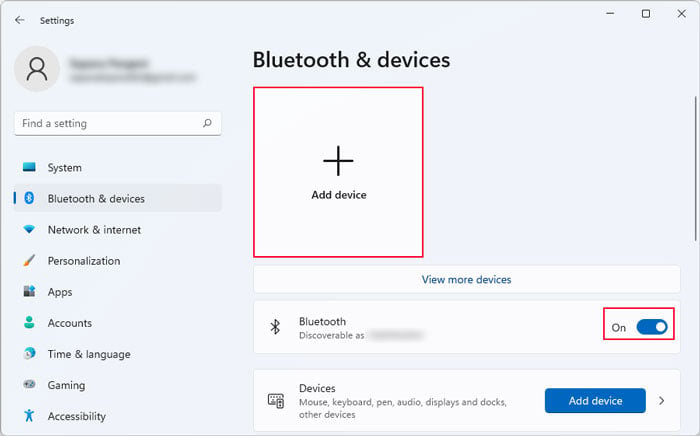
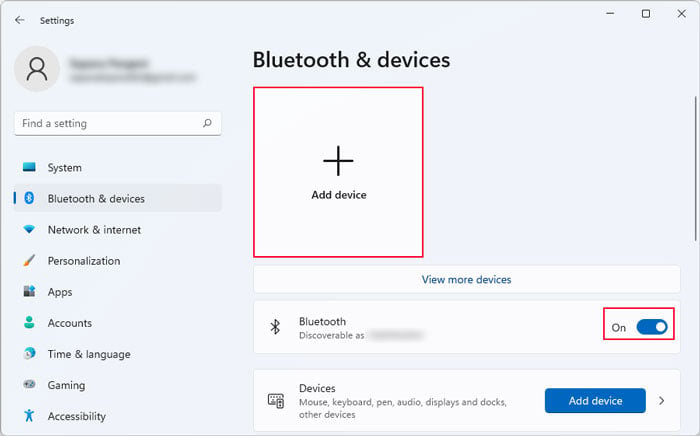 Als het koppelingslampje op de muis drie keer knippert, betekent dit dat de muis al is gekoppeld met een ander apparaat in de buurt. In dergelijke gevallen moet u ze eerst ontkoppelen.
Als het koppelingslampje op de muis drie keer knippert, betekent dit dat de muis al is gekoppeld met een ander apparaat in de buurt. In dergelijke gevallen moet u ze eerst ontkoppelen.
Op Precision Mouse
U kunt een Surface Precision Mouse gebruiken via Bluetooth of een bekabelde verbinding. Probeer een ander medium als het niet werkt.
Als u het als een Bluetooth-muis wilt gebruiken, kunt u het ook met drie apparaten tegelijk koppelen. U kunt op de Bluetooth-knop op de achterkant van de muis drukken om tussen de drie apparaten te schakelen. Zorg er dus voor dat u de computer die u gebruikt instelt als het huidige apparaat.
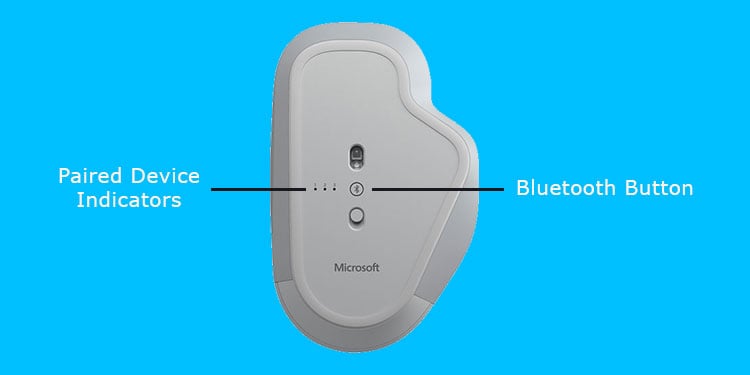
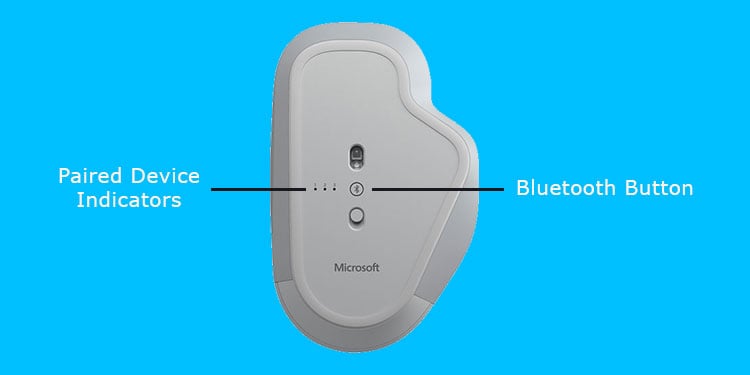
U kunt ook de functie Slim schakelen op de precisiemuis gebruiken via Microsoft Mouse and Keyboard Center als u twee of alle drie gekoppelde computers tegelijkertijd moet gebruiken.
Problemen met Bluetooth oplossen
h2>
Als u een Bluetooth-muis moet gebruiken, moet u ook de Bluetooth-probleemoplosser uitvoeren. Het lost alle problemen op, zoals het niet werken van de Bluetooth-service of het uitschakelen van het apparaat in uw instellingen.
Open Uitvoeren. Typ ms-settings:troubleshoot en klik op OK om Troubleshoot Settings te openen. Ga naar Andere probleemoplossers en klik op Uitvoeren naast Bluetooth.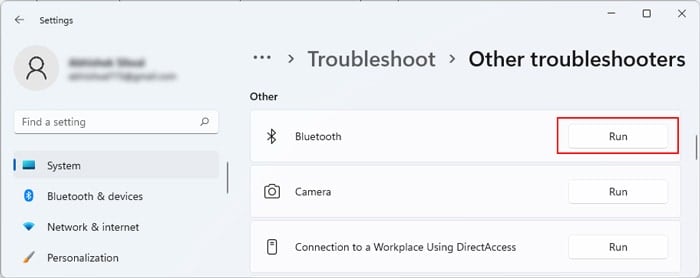
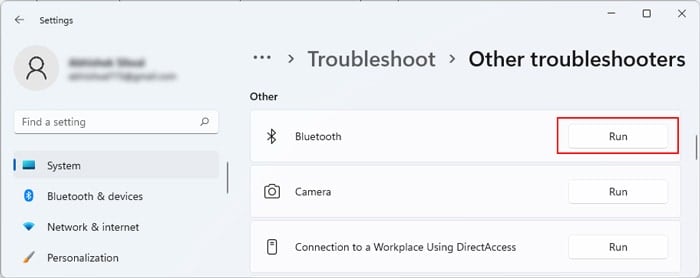 Als er een fout en mogelijke oplossingen worden gevonden, selecteert u Deze oplossing toepassen.
Als er een fout en mogelijke oplossingen worden gevonden, selecteert u Deze oplossing toepassen.
Muisstuurprogramma’s opnieuw installeren
Corrupte apparaatstuurprogramma’s kunnen ook voorkomen dat de apparaten correct werken. Aangezien de muis en de communicatie-apparaten zoals USB of Bluetooth meestal generieke stuurprogramma’s gebruiken, zouden verouderde stuurprogramma’s u ook moeten helpen bij het gebruik van de muis. U moet de stuurprogramma’s dus opnieuw installeren om mogelijke bugs op te lossen.
Open Uitvoeren. Typ devmgmt.msc en druk op Enter om Apparaatbeheer te openen. Vouw Muizen en andere aanwijsapparaten uit en klik met de rechtermuisknop op de muis (meestal HID-compatibele muis). Klik op Apparaat verwijderen en vervolgens op Verwijderen.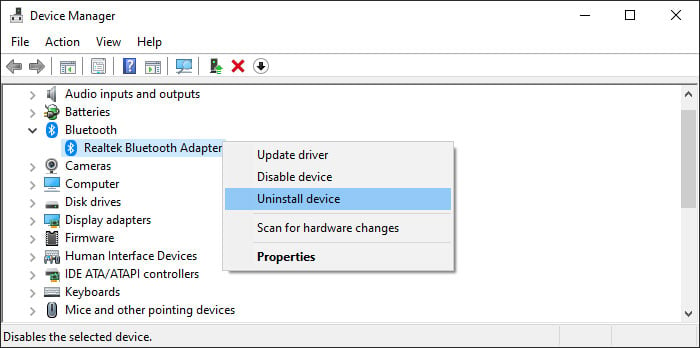
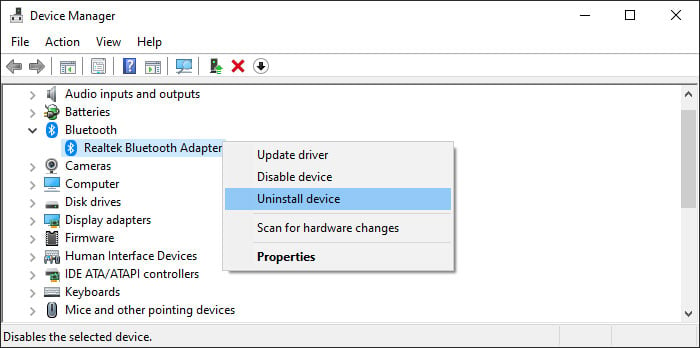 Als uw Bluetooth-muis niet werkt, vouwt u Bluetooth uit en verwijdert u het stuurprogramma voor uw Bluetooth-module/adapter. Als uw draadloze of bedrade muis niet werkt, vouwt u Universal Serial Bus-controllers uit en verwijdert u elk apparaat dat een fout vertoont (geel uitroepteken). Klik vervolgens op Actieen selecteer Scannen op hardwarewijzigingenom deze stuurprogramma’s automatisch te installeren. Start uw pc opnieuw op als alle apparaten die u verwijdert niet meer verschijnen.
Als uw Bluetooth-muis niet werkt, vouwt u Bluetooth uit en verwijdert u het stuurprogramma voor uw Bluetooth-module/adapter. Als uw draadloze of bedrade muis niet werkt, vouwt u Universal Serial Bus-controllers uit en verwijdert u elk apparaat dat een fout vertoont (geel uitroepteken). Klik vervolgens op Actieen selecteer Scannen op hardwarewijzigingenom deze stuurprogramma’s automatisch te installeren. Start uw pc opnieuw op als alle apparaten die u verwijdert niet meer verschijnen.
Draadloze interferentie voorkomen
Draadloze en Bluetooth-apparaten kunnen niet communiceren met de computer als andere draadloze of niet-draadloze apparatuur elektromagnetische interferentie veroorzaakt.
Apparaten zoals magnetrons, routers, kabels of geleiders die zijn aangesloten op draadloze apparaten, enzovoort, kunnen dergelijke interferentie veroorzaken. Zorg er dus voor dat dergelijke apparaten niet in de buurt zijn wanneer u uw computer gebruikt.